|
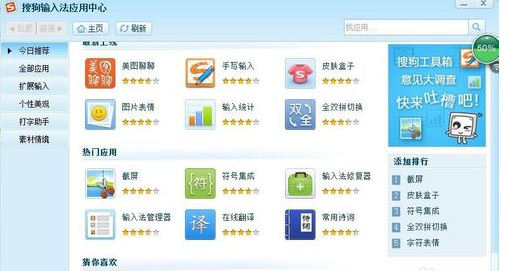 1、【切换输入法】首先保证您的计算机已经安装了搜狗拼音输入法软件,按住CRTL键不动,再按下“空格”键,调出搜狗拼音输入法工具条,如下图: 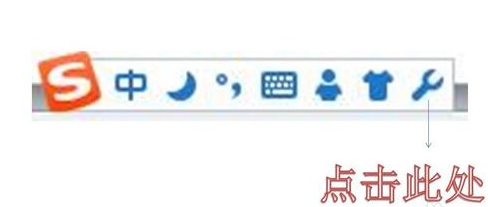 2、【安装截图功能】点击搜狗工具箱(扳手图标),在弹出的“搜狗工具箱”窗口中点击“截屏”,点击后会自动下载“截屏”功能并自动安装,如下图 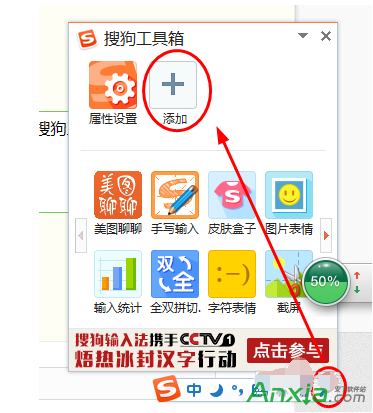 3、【安装截图功能】也可以点击“添加”,在弹出的的“窗体”中,选择“全部应用”,找到“截屏”,点击后面的“添加”按钮,系统会自动下载并安装“截屏”功能,图下图: 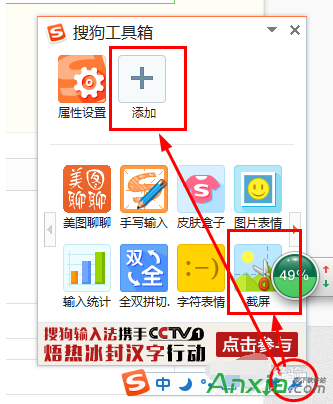 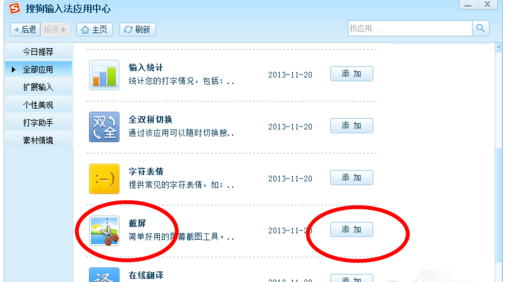 4、【查看截屏功能】添加需要网络下载,添加成功后,点击“扳手”图标,会弹出“搜狗工具箱”,在工具箱第一行找到“截屏”并点击启动,既可以使用“截屏”功能。如下图所示: 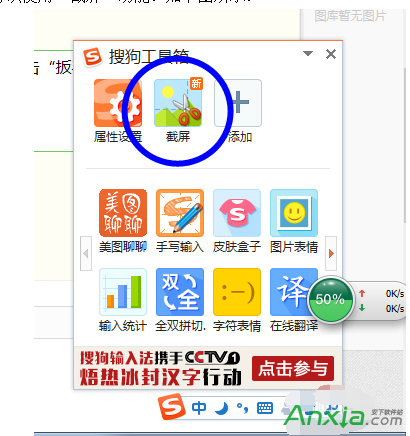 5、【拖动截图】“截图”功能启动后,拖动鼠标,就可以使用截图功能。如下图所示: 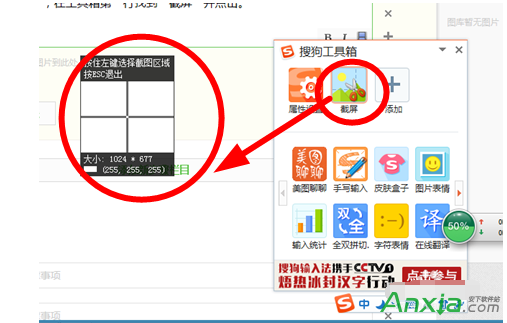 6、截图功能的使用和其他截图工具一致,在此不再赘述。 搜狗输入法截图设置快捷键 搜狗输入法安装了截图的功能后可以自动设置快捷键。点输入法条右边的设置,同上所示点击设置属性。 打开搜狗拼音输入法设置后点按键。 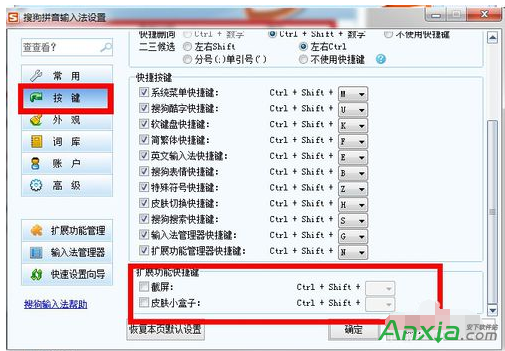 找到最下面的扩展功能快捷键,第一项就是截屏,可以自己选择快捷键进行设置。设置完成后按快捷键可以直接截图。 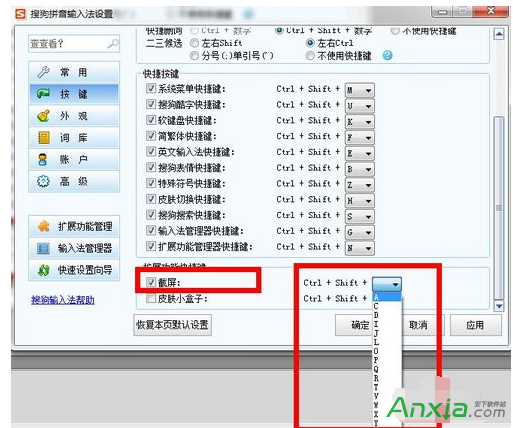 |


